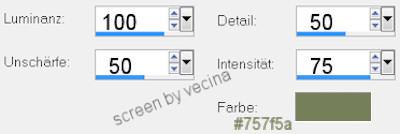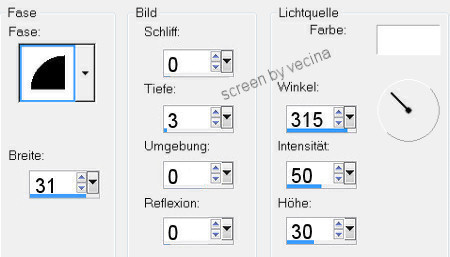Scribble
Autor Vecina

Du brauchst nur ein schönes Bild und ein Goldmuster.
Stelle dein Goldmuster bei den Materialien ein.
Dupliziere dein Bild über: Fenster - Duplizieren,
jetzt hast du zwei Bilder ;-)
Beim Duplikat: Ebene - Duplizieren und vertikal (Strg+M) spiegeln,
Deckfähigkeit der Ebene auf 50% setzen,
Ebenen - Zusammenfassen - Sichtbare zusammenfassen,
Bearbeiten - Kopieren.
Auf das andere Bild lege eine Aussparung
und los geht's mit dem Rahmen.
1.
Bild - Rand hinzufügen immer symmetrisch
1px schwarz,
3px weiß, mit Zauberstab markieren,

füllen mit dem Goldmuster,
Auswahl aufheben,
1px schwarz.
2.
Bild - Rand 20px weiß, mit Zauberstab markieren,
Bearbeiten - In eine Auswahl einfügen,
Effekte - Künstlerische Effekte - Konturen lt. Screen,
bei Farbe verwende eine dunklere (nicht zu dunkle) aus deinem Bild,
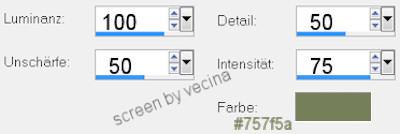
Effekte - 3D-Effekte - Innenfase lt. Screen,
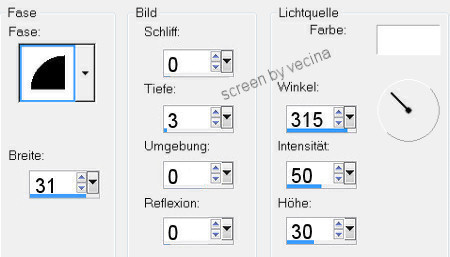
Auswahl aufheben.
3.
Bild - Rand 1px schwarz,
3px weiß, mit Zauberstab markieren,
füllen mit dem Goldmuster,
Auswahl aufheben,
1px schwarz.
4.
Bild - Rand 25px weiß, mit Zauberstab markieren,
Bearbeiten - In eine Auswahl einfügen,
Anpassen - Unschärfe - Gaußsche Unschärfe Radius 15,
Auswahl aufheben.
5.
Bild - Rand 1px schwarz,
3px weiß, mit Zauberstab markieren,
füllen mit dem Goldmuster,
Auswahl aufheben,
1px schwarz.
6.
Bild - Rand 30px weiß, mit Zauberstab markieren,
Bearbeiten - In eine Auswahl einfügen,
Effekte - Künstlerische Effekte - Konturen lt. Screen wie vorher,
Effekte - 3D-Effekte - Innenfase wie vorher,
Auswahl aufheben.
7.
Bild - Rand 1px schwarz,
3px weiß, mit Zauberstab markieren,
füllen mit dem Goldmuster,
Auswahl aufheben,
1px schwarz.
Wenn du magst, kannst du die Ecken im mittleren Rahmenteil
noch verzieren, geht aber auch ohne.
Wasserzeichen setzen und speichern.
Ein weiteres Beispiel

~Zu Tutorials ohne Fremdfilter~
------------------------------